Menambahkan branding kustom ke layanan Power BI
Sebagai admin Fabric, Anda dapat mengubah tampilan dan nuansa layanan Power BI agar sesuai dengan branding organisasi Anda sendiri. Dengan branding kustom, Anda dapat mengubah warna tema yang muncul di bilah navigasi atas, menambahkan logo perusahaan Anda, dan menghanyutkan halaman arahan default Anda dengan menambahkan gambar sampul.
Branding kustom mengubah tampilan Power BI untuk seluruh organisasi Anda. Pengguna tidak dapat mengganti merek kustom Anda dengan tema mereka sendiri. Branding kustom juga muncul untuk setiap pengguna eksternal yang memiliki akses ke laporan Anda dalam skenario B2B, membantu membedakan organisasi Anda dengan mudah.
Sebelum Anda mulai
- Pastikan Anda adalah administrator Fabric.
- Siapkan gambar Anda untuk diunggah. Anda memerlukan file-file ini:
- File logo yang disimpan dalam format .png , adalah 10 KB atau lebih kecil, dan setidaknya 200 x 30 piksel. Memilih file PNG memastikan logo Anda memiliki tampilan resolusi tinggi di semua layar dan di semua tingkat perbesar tampilan. Menu atas muncul di setiap halaman.
- Gambar sampul yang disimpan dalam format .jpg atau .png , adalah 1 MB atau lebih kecil, dan setidaknya 1920 x 160 piksel. Berkreasilah dengan pilihan Anda dengan gambar yang melengkapi warna tema Anda dan terasa ramah. Gambar sampul hanya muncul di bagian atas Beranda.
- Identifikasi hex atau kode desimal untuk warna tema Anda. Warna tema Anda muncul di setiap halaman dan menyediakan latar belakang untuk logo Anda. Pilih warna yang melengkapi logo Anda dan gambar sampul atau yang cocok dengan branding kustom lainnya di organisasi Anda.
Gambar berikut menunjukkan di mana masing-masing elemen ini muncul di layanan Power BI:
- Logo
- Gambar sampul
- Warna tema
Menambahkan merek kustom
Ikuti langkah-langkah ini untuk mengkustomisasi tampilan Power BI untuk seluruh organisasi Anda:
Masuk ke layanan Power BI sebagai admin Fabric.
Dari bilah navigasi, pilih Pengaturan>Portal Admin>Pengaturan kustom.

Unggah file logo.
Unggah file gambar sampul, lalu pangkas sesuai kebutuhan untuk menyesuaikan bagaimana gambar muncul di halaman.
Pilih warna tema Anda dengan menggunakan pemilih warna atau dengan mengetik heksa atau kode desimal.
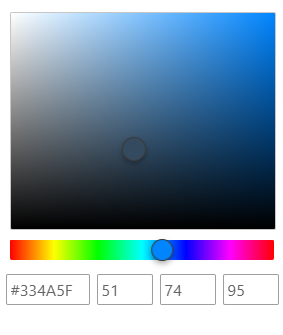
Pilih Pratinjau untuk melihat tampilan branding kustom Anda sebelum menerbitkan.
Saat Anda puas dengan pengaturan Anda, pilih Terbitkan untuk membuat merek kustom menjadi tampilan default untuk semua pengguna di organisasi Anda. Branding kustom muncul saat Anda me-refresh jendela browser Anda.
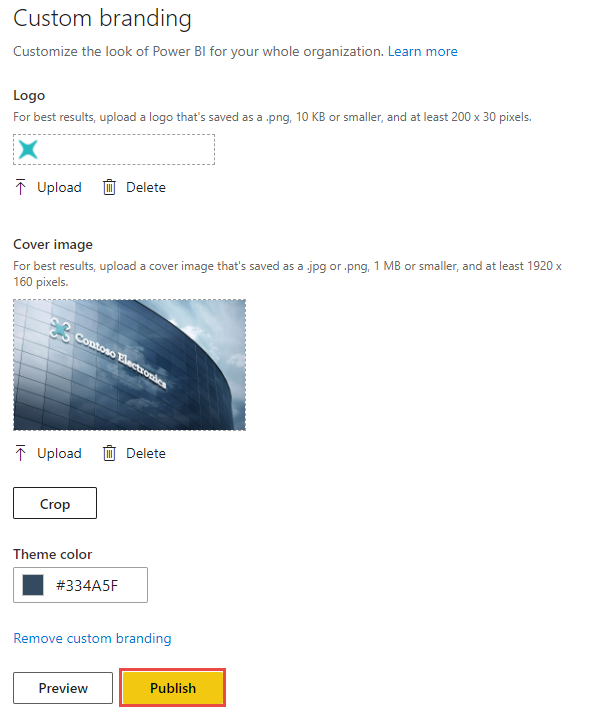
Hapus merek kustom
Ikuti langkah-langkah ini untuk mengembalikan tampilan Power BI ke pengaturan default:
- Masuk ke layanan Power BI sebagai administrator Fabric.
- Dari bilah navigasi, pilih Pengaturan>Portal Admin>Pengaturan kustom.
- Pilih Hapus merek kustom, lalu pilih Terbitkan untuk kembali ke tampilan default Power BI.
Konten terkait
Beri pengguna Anda pengalaman online yang konsisten dengan menerapkan branding kustom ke layanan lain. Pengaturan merek kustom tidak dibagikan antara Microsoft 365 dan Power BI, tetapi pengguna Anda akan melihat merek yang Anda terapkan ke halaman masuk Microsoft Entra organisasi Anda.
Saran dan Komentar
Segera hadir: Sepanjang tahun 2024 kami akan menghentikan penggunaan GitHub Issues sebagai mekanisme umpan balik untuk konten dan menggantinya dengan sistem umpan balik baru. Untuk mengetahui informasi selengkapnya, lihat: https://aka.ms/ContentUserFeedback.
Kirim dan lihat umpan balik untuk
